
グラフのシーン設定を調整するには
3D
グラフでは、グラフを選択すると表示される矢印ボタンの頭の部分をドラッグすることで、表示角度
を変更できます。
「グラフ」インスペクタにはこれ以外のコントロールも用意されています。
「グラフ」インスペクタを使って
3D
シーン設定を調整するには:
1
3D
グラフを選択し、ツールバーで「インスペクタ」をクリックし、
「グラフインスペクタ」ボタンをクリッ
クして、「グラフ」をクリックします。
2
グラフの表示角度を変更するには、青い矢印ボタンの頭の部分をドラッグして、グラフを好みの角度に
調整します。
3
ライトの角度と強度を変更するには、目的の外観を作成する「ライトのスタイル」ポップアップメニュー
からオプションを選択します。
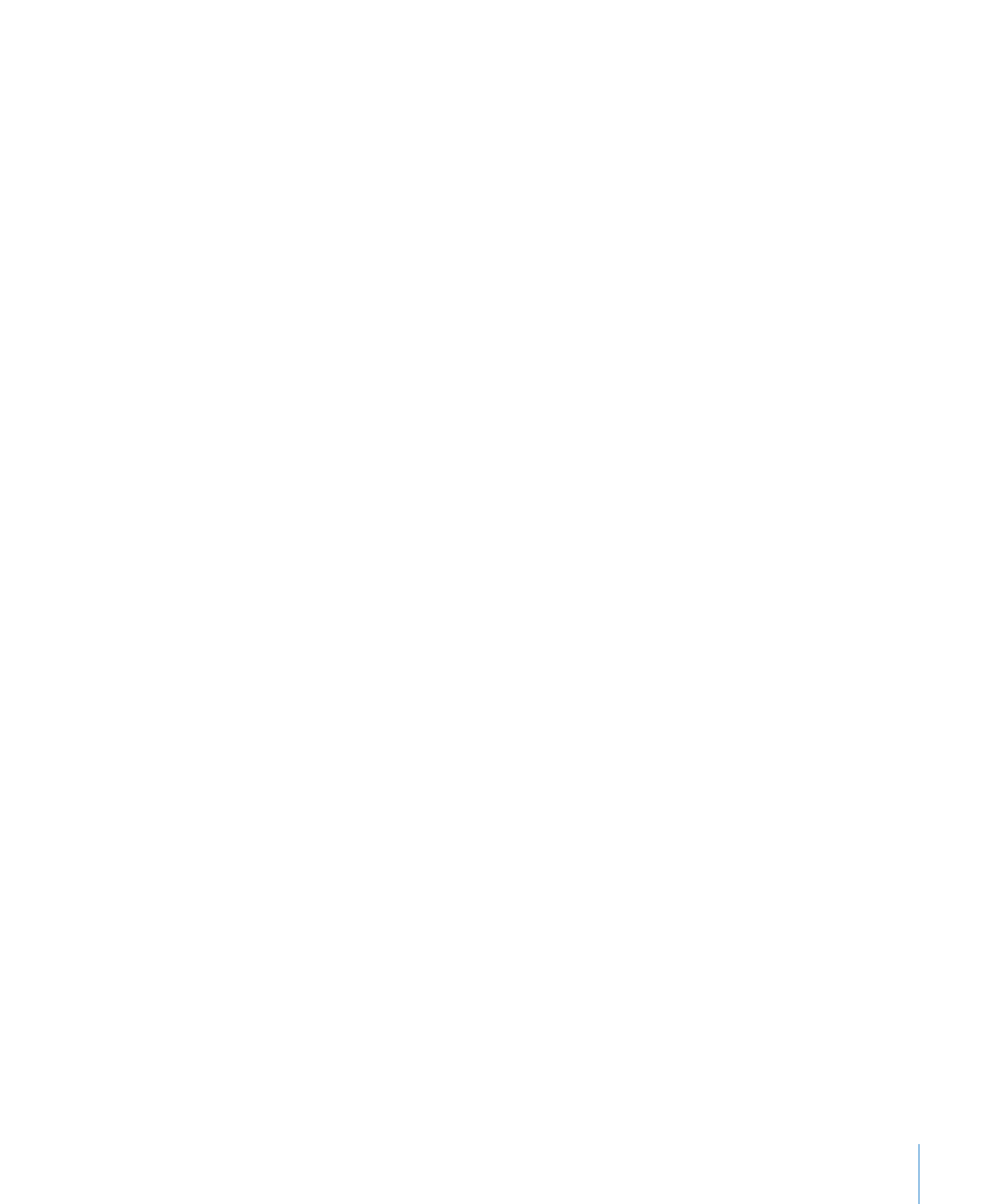
4
グラフ要素の奥行きを変更するには、「グラフの奥行き」スライダをドラッグします。右側へドラッグす
ると、グラフ要素が手前に広がるような外観になります。
5
3D
円グラフのエッジを広げるには、「ベベルエッジを表示」を選択します。
6
3D
縦棒グラフおよび横棒グラフの棒の形を変更するには、「棒グラフの形」ポップアップメニューを使
用します。
その他のフォーマット設定オプションについては、
138
ページの「グラフの書式を設定する」を参照し
てください。
第
7
章
データからグラフを作成する
157
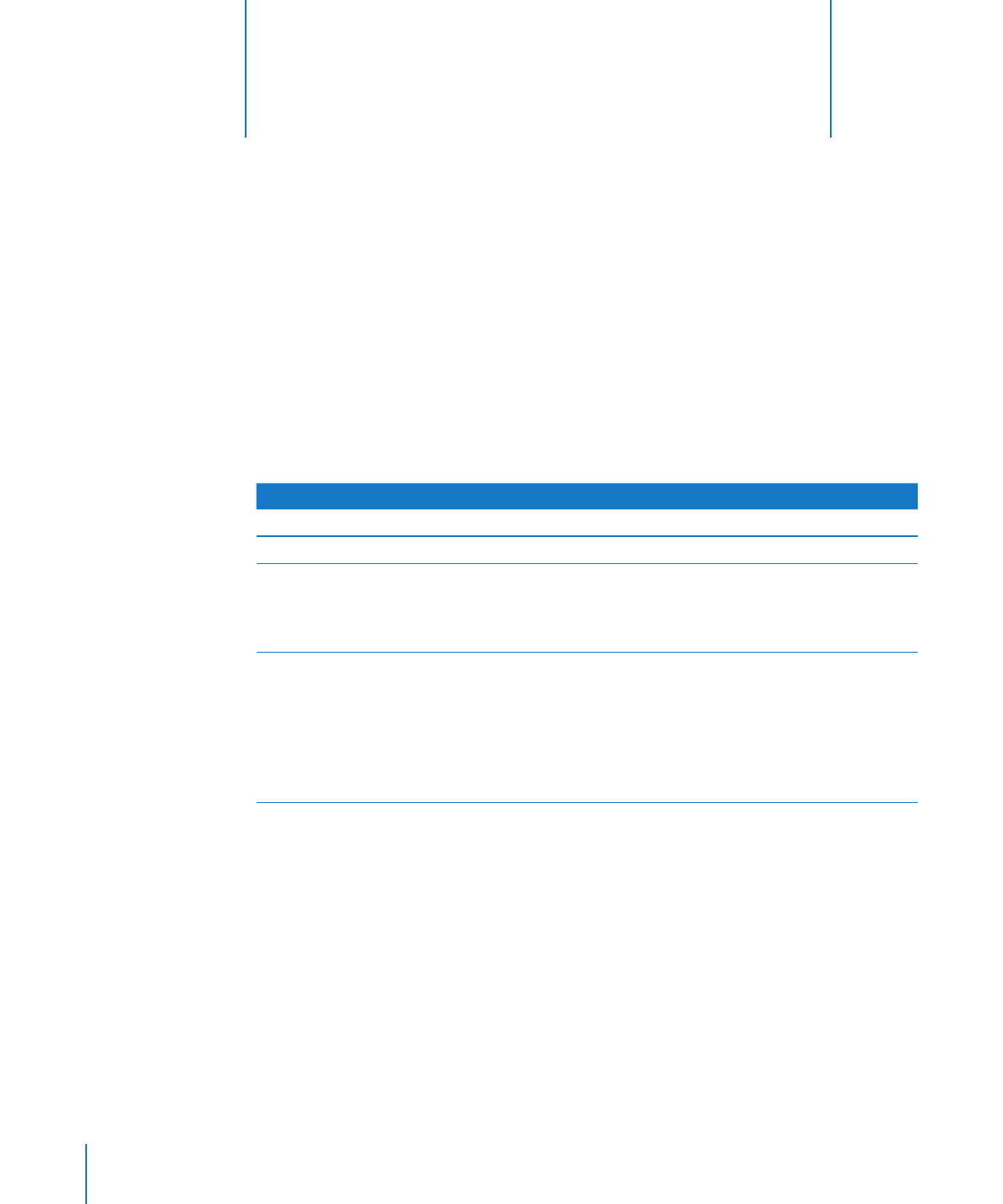
158
リスト、テキストボックス、表のセル、図形などにテキストを追加したり、
これらのテキストの外観を変更したりします。
テキストを追加する
テキストを追加するには、表のセル、テキストボックス、または図形にテキストを入力します。
操作
参照先
テキストボックスを作成してテキストを追加する
178
ページの「テキストボックスを追加する」
図形にテキストを追加する
180
ページの「図形内にテキストを入力する」
表のセル内でテキストを操作する
75
ページの「表のセルの値を追加する/編集する」
76
ページの「表のセルのテキストを操作する」
95
ページの「表のセルにテキストのフォーマットを使用す
る」
テキストをカスタマイズする
159
ページの「テキストを選択する」
159
ページの「テキストを削除する/コピーする/ペース
トする」
160
ページの「テキストのサイズとフォーマットを設定す
る」
166
ページの「テキストの配置、間隔、色を設定する」
174
ページの「リストを作成する」
8